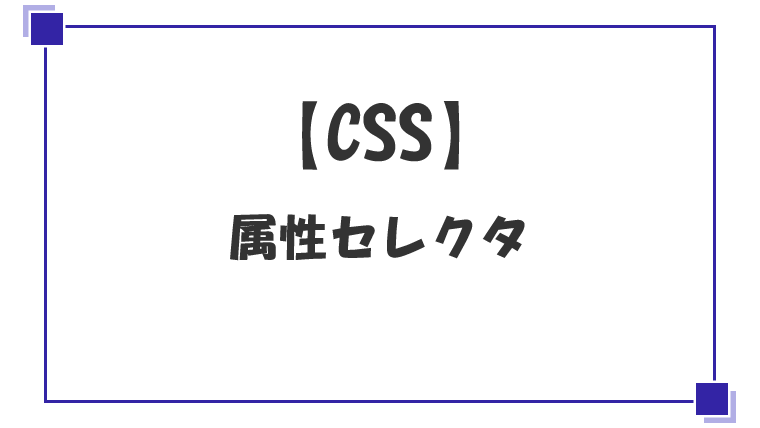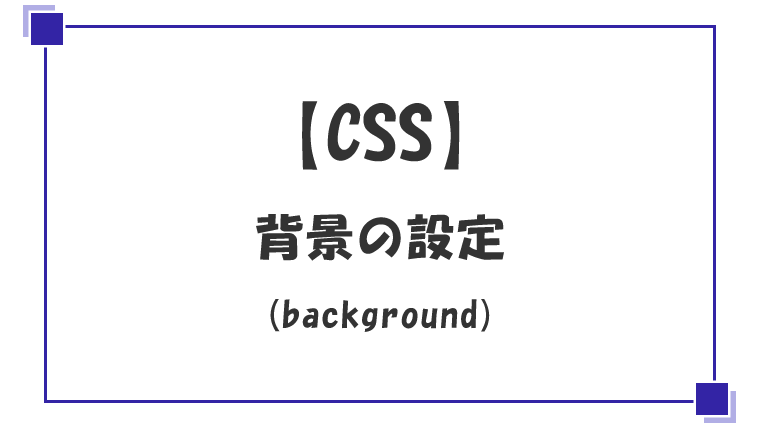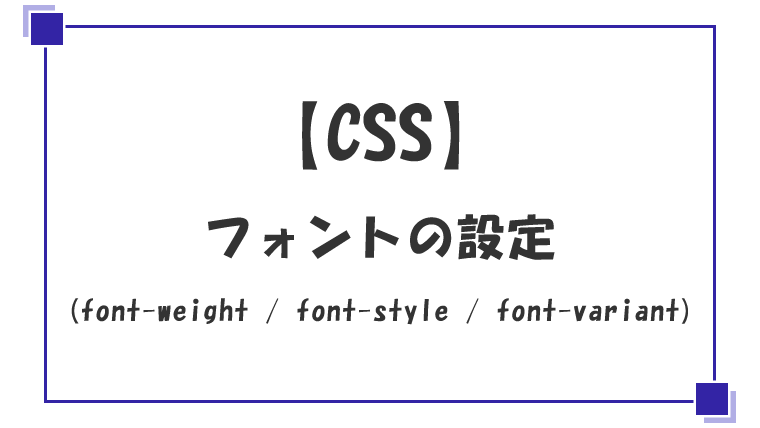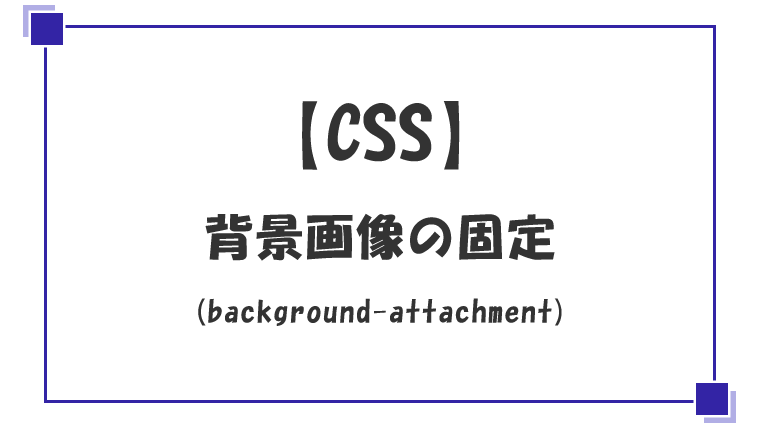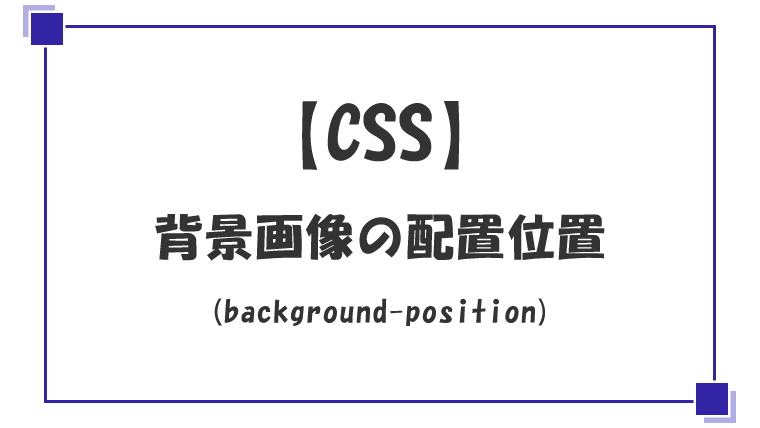【radial-gradient】放射状のグラデーション
radial-gradientで放射状のグラデーションを設定する
CSSで画像が指定可能な場所では、url()の代わりにradial-gradient()で、放射状のグラデーションを設定することができます。
基本的な設定方法は、下記の形式になっています。
background: radial-gradient(円の種類 円の大きさ 中心の位置 中心の色, 外側の色);円の種類
radial-gradientの円の種類は、下記のキーワードで指定します。
| circle | 正円 |
|---|---|
| ellipse | 楕円(デフォルト値) |
円の大きさ
radial-gradientの円の大きさは、下記の値やキーワードが指定できます。
| 単位つきの値 | 単位つきの数値で指定します。 |
|---|---|
| パーセンテージ | パーセンテージで指定します。 |
| closest-side | 中心から一番近い辺まで |
| farthest-side | 中心から一番遠い辺まで |
| closest-corner | 中心から一番近い角まで |
| farthest-corner | 中心から一番遠い角まで |
closest-side
closest-sideは、中心から一番近い辺までの円になります。
farthest-side
farthest-sideは、中心から一番遠い辺までの円になります。
closest-corner
closest-cornerは、中心から一番近い角までの円になります。
farthest-corner
farthest-cornerは、中心から一番遠い角までの円になります。
中心の位置の指定
radial-gradientの中心の位置は、atに続けて下記の値やキーワードで指定します。
中心の位置は省略可能で、デフォルト値は「center」です。
- 単位つきの数値
- パーセンテージ
- center
- top
- bottom
- left
- right
単位つきの数値、パーセンテージの指定
中心の位置を数値やパーセンテージの指定の場合は、atに続けて半角スペース区切りで2つ指定します。
1つ目は横方向の位置、2つ目は縦方向の位置になります。
radial-gradient(at 10px 60px, blue, white)
キーワードの指定
中心の位置のキーワードは、atに続けて「center」「left」「right」「top」「bottom」のキーワードを指定します。
at center
at left
at right
at top
at bottom
at top left
at top right
at bottom right
at bottom left
色の指定
色は背景色などの指定と同じく、16進数やRGBなどで指定します。
また、開始色と終了色は、その色になる位置を指定することもできます。
位置は、色の指定の後に半角スペースで区切って、「単位を付けた実数」または「パーセンテージ」で指定します。
さらに開始色と終了色の間には、途中の色をいくつでも設定可能です。
radial-gradient(at center, blue 10%, white 40%, blue 80%)放射状のグラデーションのまとめ
今回は、放射状のグラデーションの設定についてまとめました。
linear-gradientよりも設定できる値が多い分、難しいですが色の指定方法は同じです。
- radial-gradientを使うと放射状のグラデーションを設定できる
- 円の種類には、circle、ellipseが指定できる
- 円の大きさには、角度、またはキーワードが指定できる
- 円の中心を省略した場合は at centerになる
- 色は開始色と終了色を指定する
- 開始色と終了色の間には、途中の色を指定できる
- 色の後には半角スペースで区切って、その色になる位置を指定できる